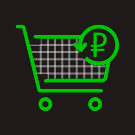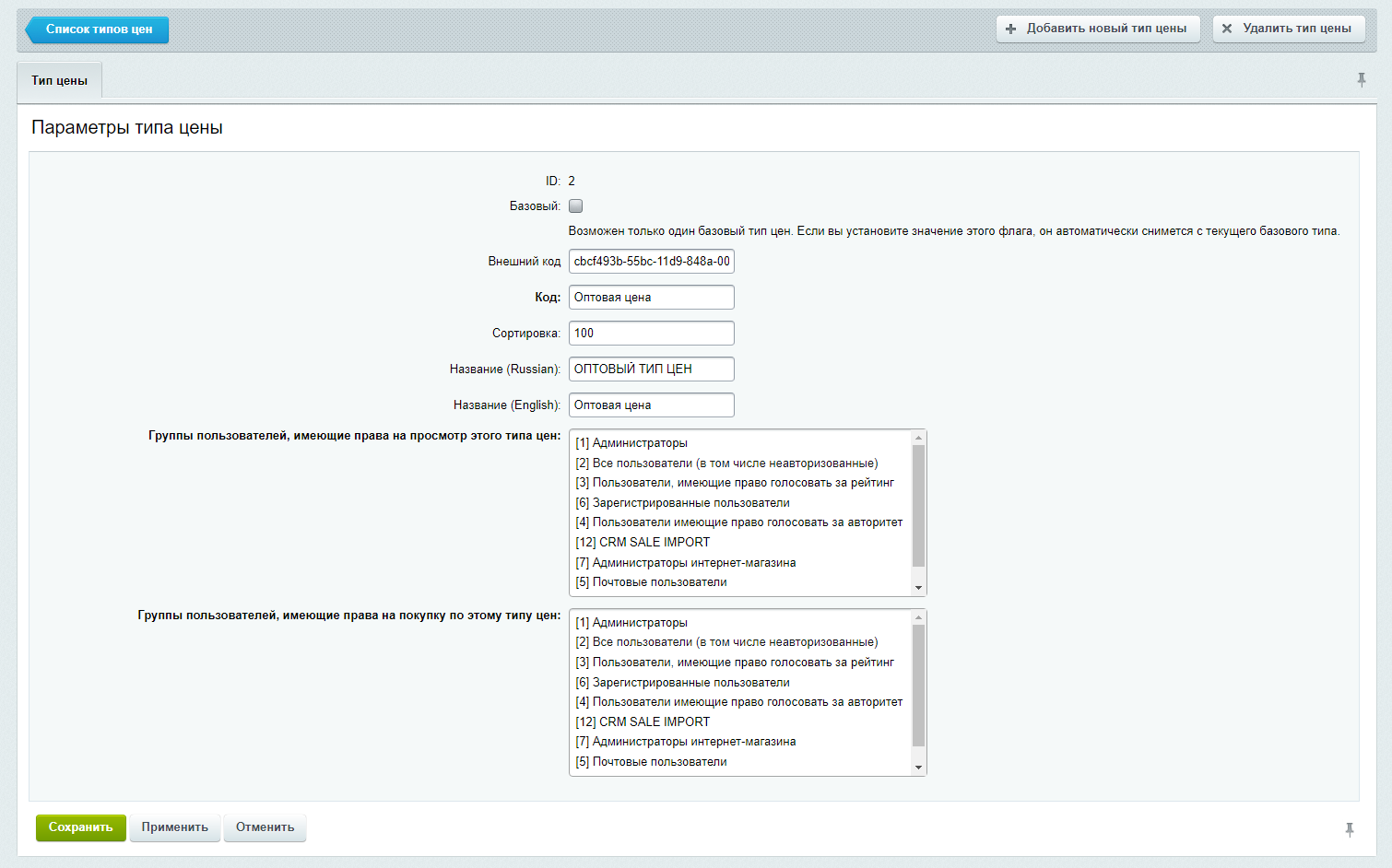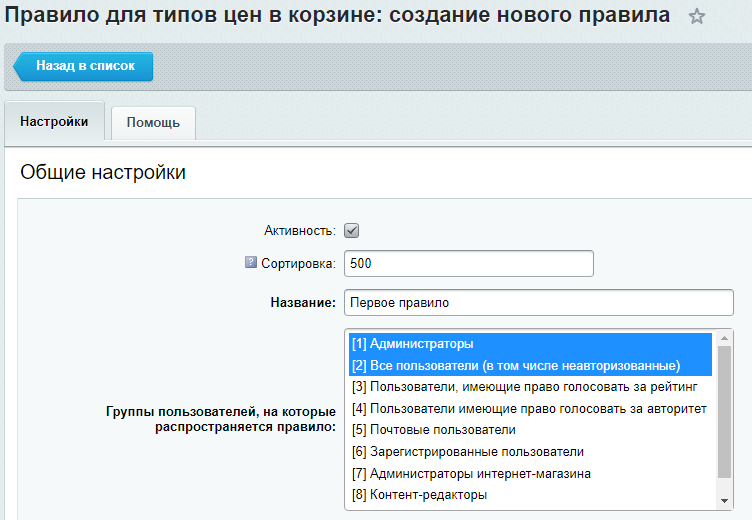Модуль «Типы цен в корзине» для 1С Битрикс: Управление сайтом, позволяет изменять тип цены у товаров в корзине, согласно заранее заданным условиям (например, минимальной сумме заказа, свойствам товаров, разделов и т.д.).
Например, у товаров или торговых предложений вы задали 2 типа цен: розничная и оптовая. Используя модуль, вы можете задать условия, при которых будут отображаться оптовые цены у товаров или розничные.
Возможности:
• задать основной тип цен;
• создавать правила смена типа цены на любой другой;
• для задания условий в правиле доступны: выбор инфоблоков, разделов, свойств, суммы заказа в корзине, вес и объем товаров в корзине, количество позиций, валюты и наценки товаров и торговых предложений;
• вывод предупреждения о минимальной сумме заказа в корзине;
• комбинировать условия, используя логические операторы;
• выбрать группы пользователей, на которых будут распространяться созданные правила;
• модуль работает с различными валютами, округлением, НДС, коэффициентом единиц измерения и скидками.
Инструкция:
После установки модуля стандартными средствами Битрикс, убедитесь что у вас заданы значения для разных типов цен у товаров или торговых предложений.
Если у вас существует только один тип цен (он будет базовым), то необходимо создать дополнительный тип цен. Например, если базовым типом цен являются розничные цены, то чтобы добавить возможность установить для товаров и торговых предложений оптовые цены, необходимо создать отдельный тип цен.
Для это в административной части переходим в раздел "Магазин - Настройки - Цены - Типы цен" и нажимаем в нем кнопку "Новый тип цен". На открывшейся странице, указываем: код типа цен, название и группы пользователей, имеющих право на просмотр и покупку по данному типу цен.
Когда есть хотя бы 2 типа цен, можно переходить к созданию правил их смены в корзине по заданным условиям.
Чтобы создать правило, перейдите в административную часть «Контент — Типы цен в корзине — ВАШ САЙТ — Правила» и добавить новое правило:
В настройках правило необходимо задать ему активность, сортировку, название и указать группы пользователей, для которых будет срабатывать правило.Далее необходимо настроить условия самого правила для различных типов цен:
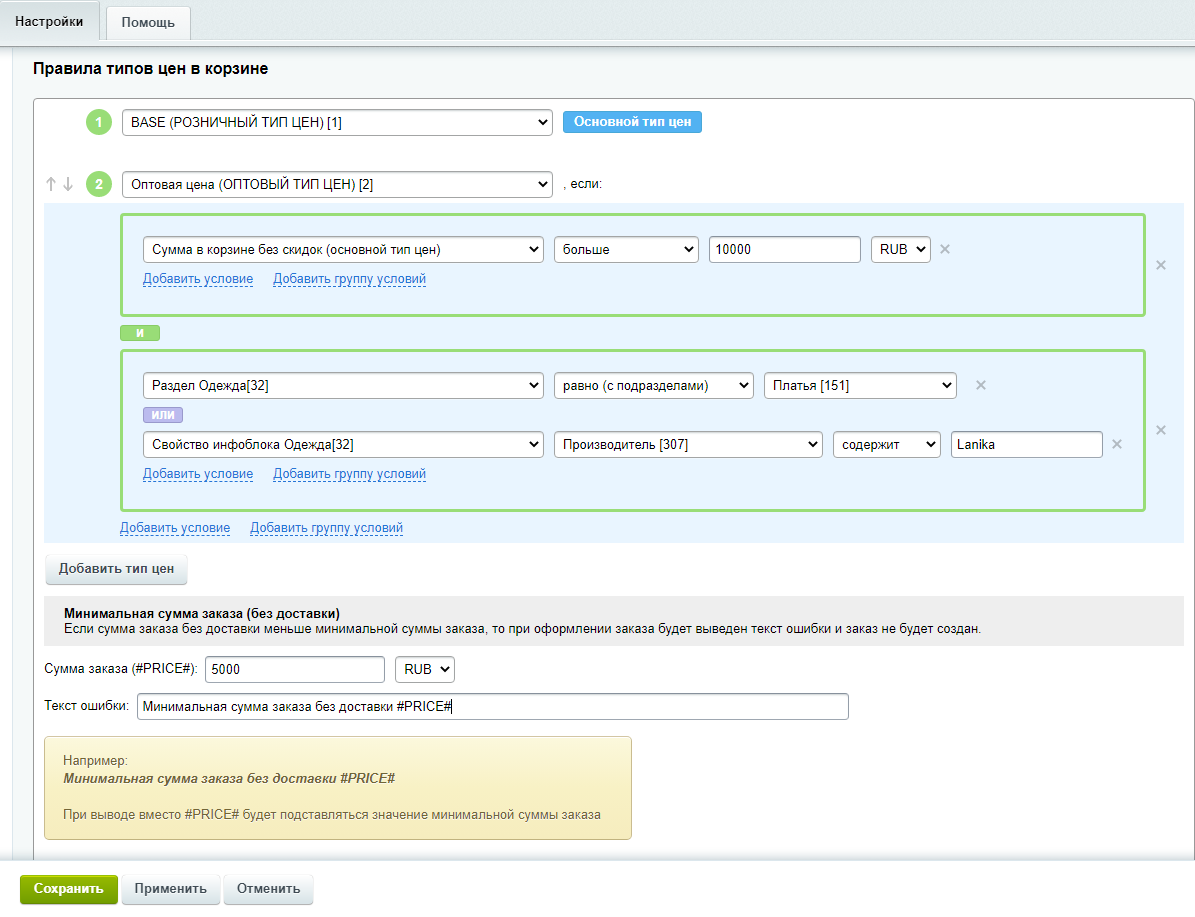
- Задаем основной тип цен. Он будет использоваться, если заданные далее условия не выполняются, чтобы сменился тип цены.
- Задаем второй тип цен и условия для его использования. Функционал модуля позволяет группировать условия и использоваться логические операторы «И/ИЛИ».
В нашем примере (на скриншоте выше)мы создали условия для смена типа цены с РОЗНИЧНОЙ на ОПТОВУЮ: сумма заказа в корзине должна быть большем 10 000 руб И (товар должен быть из раздела «платья» ИЛИ свойство товара «производитель» должно содержать «Lanika»). - Аналогичным образом как в п.2 мы можем добавить условия ещё для какого-то типа цен.
Чтобы реализовать функционал проверки минимальной суммы заказа без доставки и вывода соответствующего предупреждения, необходимо будет установить специальный код в компоненте корзины (рекомендуется выполнять разработчику):
1. Если шаблон компонента корзины bitrix:sale.basket.basket системный (находится в папке /bitrix/components/bitrix/..), то его нужно скопировать в папку с шаблоном сайта и выбрать его в настройках компонента.
2. В вашем пользовательском шаблоне компонента корзины bitrix:sale.basket.basket в конце файла mutator.php перед строкой $result['TOTAL_RENDER_DATA'] = $totalData; добавить код:
| if(\Bitrix\Main\Loader::includeModule('profistudio.basketprice')) { $totalData['SUM_MIN_PRICE'] = \Profistudio\BasketPrice\Sale::getOrderMinBasePriceSite(SITE_ID, \Bitrix\Sale\Fuser::getId(), $result['CURRENCY']); $totalData['SUM_MIN_PRICE_FORMATED'] = \SaleFormatCurrency($totalData['SUM_MIN_PRICE'], $result['CURRENCY']); // Минимальная сумма заказа (без доставки) $LocalPrice = \Profistudio\BasketPrice\Sale::getBasketBaseSumSite(SITE_ID, \Bitrix\Sale\Fuser::getId(), $result['CURRENCY']); // Сумма в корзине без скидок (основной тип цен) if($result['allSum'] < $LocalPrice) { $totalData['SUM_PRICE_MAX'] = $LocalPrice; $totalData['SUM_PRICE_MAX_FORMATED'] = \SaleFormatCurrency($LocalPrice, $result['CURRENCY']); } } |
| {{#SUM_MIN_PRICE}} <div>Минимальная сумма заказа {{{SUM_MIN_PRICE_FORMATED}}}</div> {{/SUM_MIN_PRICE}} Для вывода суммы в корзине без скидок по основному типу цен добавить код: {{#SUM_PRICE_MAX}} <div>{{{SUM_PRICE_MAX_FORMATED}}}</div> {{/SUM_PRICE_MAX}} |
Кстати!
Если вы серьезно занимаетесь маркетингом и настроены на плодотворную работу по увеличению прибыли, то рекомендуем вам ознакомиться с нашими решениями для интернет-магазинов:
Если в результате установки, настройки или использования у вас возникли трудности или появились вопросы, вы можете обратиться в нашу техническую поддержку по e-mail: mpbitrix@profi-studio.ru. В теме письма указать: "modules.profistudio.basketprice".
Кроме того, если вам требуется более глубокая и профессиональная консультация по поисковому продвижению или интернет-маркетингу в целом, вы можете обратиться так же по указанному адресу электронной почты с указанием темы вопроса.
Мы digital-агентство «Студия Profi» с полным циклом интернет-маркетинга и командой высококвалифицированных разработчиков. Работаем с 2005 г. и оказываем услуги по:-
Созданию сайтов и облачных сервисов (SaaS)
-
Системному цифровому маркетингу
-
Продвижению и раскрутке сайтов с использованием поисковой оптимизации (SEO)
-
Настройке и ведению контекстной рекламы Яндекс Директ и Google Ads (Adwords)
-
Рекламе на Яндекс Маркете
-
Аудиту и анализу usability сайта
-
SMM продвижению и таргетированной рекламе в социальных сетях (Вконтакте, FaceBook, Instagram, Одноклассники)
-
Технической поддержке сайтов, наполнению, ведению и доработкам
-
Разработке фирменного стиля (создание логотипов, банеров, айдентика)
-
Настройке и интеграции с корпоративным порталом Битрикс 24
-
Решениям для государственных и муниципальных органов власти и организаций
-
Интеграции интернет-магазинов с 1С Предприятие
Для покупки товара в нашем интернет-магазине выберите понравившийся товар и добавьте его в корзину. Далее перейдите в Корзину и нажмите на «Оформить заказ» или «Быстрый заказ».
Если оформляете быстрый заказ: напишите ФИО, телефон и e-mail. Вам перезвонит менеджер и уточнит условия заказа. По результатам разговора вам придет подтверждение оформления товара на почту или через СМС. Теперь останется только ждать доставки и радоваться новой покупке.
Оформление заказа в стандартном режиме выглядит следующим образом. Заполняете полностью форму по последовательным этапам: адрес, способ доставки, оплаты, данные о себе. Советуем в комментарии к заказу написать информацию, которая поможет курьеру вас найти. Нажмите кнопку «Оформить заказ».
Оплачивайте покупки удобным способом. В интернет-магазине доступно 3 варианта оплаты:
- Наличные при самовывозе или доставке курьером. Специалист свяжется с вами в день доставки, чтобы уточнить время и заранее подготовить сдачу с любой купюры. Вы подписываете товаросопроводительные документы, вносите денежные средства, получаете товар и чек.
- Безналичный расчет при самовывозе или оформлении в интернет-магазине: карты МИР. Чтобы оплатить покупку на сайте, система перенаправит вас на сервер платежной системы. Здесь нужно ввести номер карты, срок действия и имя держателя.
- Электронные системы при онлайн-заказе: ЮMoney. Для совершения покупки система перенаправит вас на страницу платежного сервиса. Здесь необходимо заполнить форму по инструкции.
- Безналичная оплата на наш расчетный счет по выставленному счету.
Экономьте время на получении заказа. В интернет-магазине доступно 4 варианта доставки:
- Электронная поставка - все необходимые сведения о лицензии, праве пользования, кодах, ключах и др. высылаются покупателю на его e-mail.
- Курьерская доставка. Когда товар будет отправлен с нашего склада, Вам придет уведомление. В день доставки с Вами заблаговременно свяжется курьер для уточнения времени и деталей доставки. Доставка производится "до двери". Осмотрите упаковку на целостность и соответствие указанной комплектации.
- Постамат. Когда заказ поступит на точку, на Ваш телефон или e-mail придет уникальный код. Заказ нужно оплатить в терминале постамата. Срок хранения — 3 дня.
- Доставка Почтой России. Когда заказ придет в отделение, на Ваш адрес придет извещение о посылке. Перед оплатой Вы можете оценить состояние коробки: вес, целостность. Вскрывать коробку самостоятельно Вы можете только после оплаты заказа. Один заказ может содержать не больше 10 позиций и его стоимость не должна превышать 100 000 р.
Дополнительная информация.
Изучите полный алгоритм продления лицензий на модули 1С-Битрикс: Маркетплейс, включая активацию льготных купонов. Мы детально разбираем все условия: обязательный 30-дневный срок для сохранения максимальной выгоды, пропорциональное ценообразование (12,5%, 25%, 50% от цены модуля) и ограничение по минимальной сумме в 500 рублей. Этот гайд поможет вам эффективно планировать бюджет и гарантировать актуальность вашего проекта.